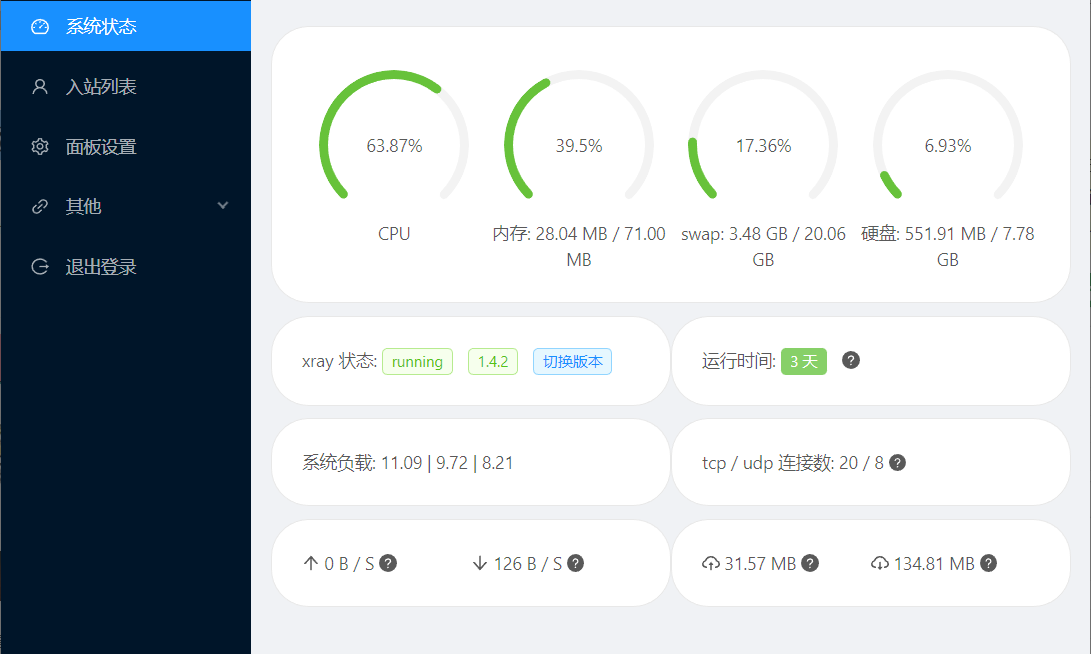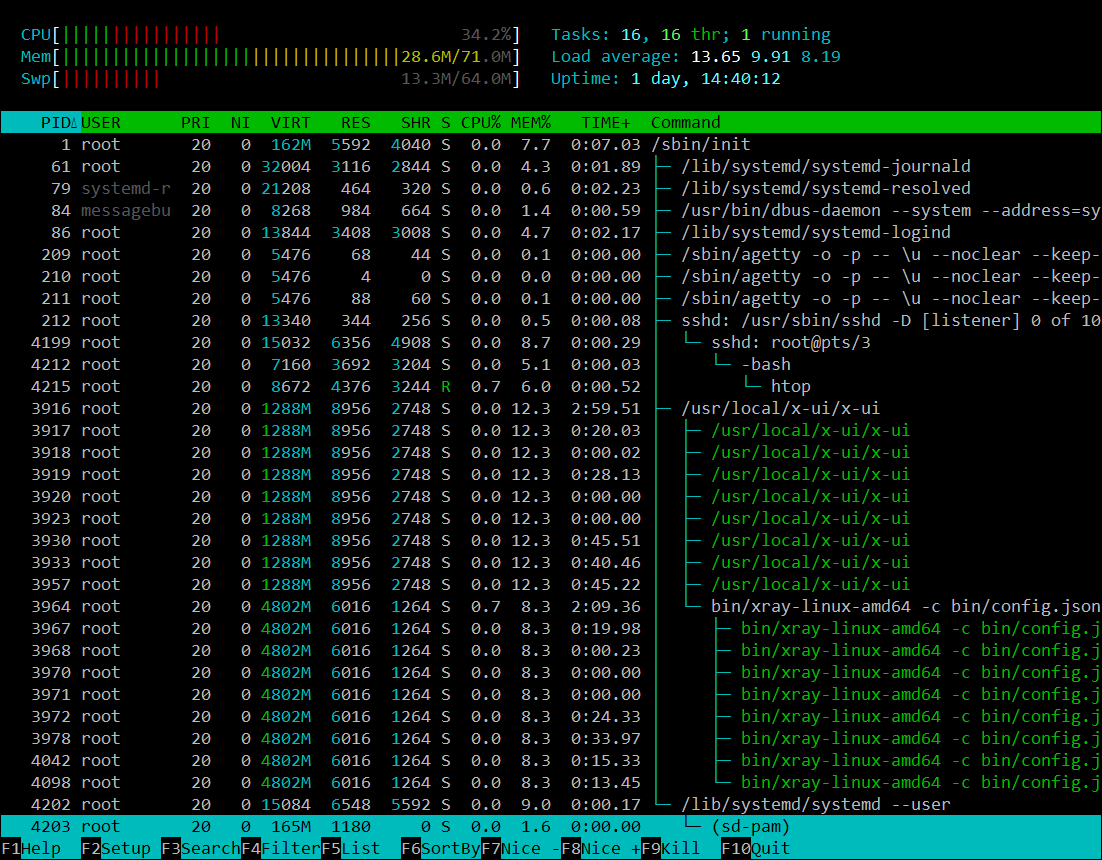看NodeSeek上折腾阿辉家的机器这么起劲,我也忍不住发一个教程,是很多小白心心念念的x-ui教程,而且我们是要在72MB内存里面安装的,榨干最后一丝性能
默认开机后需要一番配置操作,所以你必须按照这个前置教程初始化及安装ssh。话说起来,为什么老板不做一个自带ssh的系统模板呢
x-ui官方有一键安装脚本,但不支持alpine系统,所以我们需要重装系统为debian。
等等 ,这个低配机器不是只支持alpine吗,咋还能装Debian的
这个可以用酒神大佬的OpenVZ/LXC一键重装脚本重置为debian系统,我试了下完全可以用。题外话,不知道为啥我用来重装alpine不行,看来还是有些bug
为了使用这个重装脚本,我们需要先安装warp,避免下载ipv4资源报错的问题。而且反正后面你也要为系统增加ipv4支持,不然提前做了。这里偷懒抄一下 Annoy教程的文字
apk add wget bash sudo
wget -N https://raw.githubusercontent.com/fscarmen/warp/main/menu.sh && bash menu.sh
选择为 1. 为 NAT IPv4 添加 WARP IPv4 网络接口,然后再选择优先级为IPv6,至此小鸡就可以正常访问IPV4了。
安装完成后我们继续刚才提到的系统重置:
wget -qO OsMutation.sh https://raw.githubusercontent.com/LloydAsp/OsMutation/main/OsMutation.sh && chmod u+x OsMutation.sh && ./OsMutation.sh
先选择虚拟化技术,手打lxc,回车,再选系统,这里我选的是debian-bullseye-amd64,手打17回车。
!补充说明 !
有一些坛友说出现了网络不通的问题,我自己是一次成功的所以具体原因不清楚,联系了一位坛友。调试后发现网络服务安装没成功,这里给出解决方案,重置系统完成后,最后reboot不要选yes,因为有一定概率你网络服务没装成功,保险起见你可以补充运行下面的命令:
apt-get -y install ssh ifupdown
systemctl disable systemd-networkd
reboot -f
如果不幸,你已经重启了,没事还有补救方案,进VNC后手动配置网络,然后安装网络管理程序和ssh
# 具体ipv6地址可以从面板看到
ip -6 addr add 2602:fed2:7307:1020:xxxx:xxxx:xxxx:xxx/64 dev eth0
ip -6 route add default via 2602:fed2:7307:1020::1 dev eth0
ping www.google.com
上面应该显示google已经可以连通,ctrl + c 结束程序,继续安装网络管理程序和ssh:
apt-get -y install ssh ifupdown
systemctl disable systemd-networkd
系统负载太高了,重置系统的过程堪称老牛拉破车,足足要等接近半小时才完成。
不过好在完成了,接下来就可以使用x-ui一键脚本完成最后的安装了
bash <(curl -Ls https://raw.githubusercontent.com/vaxilu/x-ui/master/install.sh)
任务完成,本教程只是技术组合工作,综合使用了warp一键脚本,OpenVZ/LXC一键重装脚本,x-ui一键重装脚本
一键脚本虽然方便,但是并没有对性能做调优工作,算是用性能换取便利了。比如在这个低内存机器下,alpine系统+手搓v2才是最优选择。debian + xui + bash + openssh 都牺牲了很多资源,浪费了接近一半的内存。不过好在72MiB足够支持这个环境跑起来,虽然不怎么富裕就是了。
效果截图